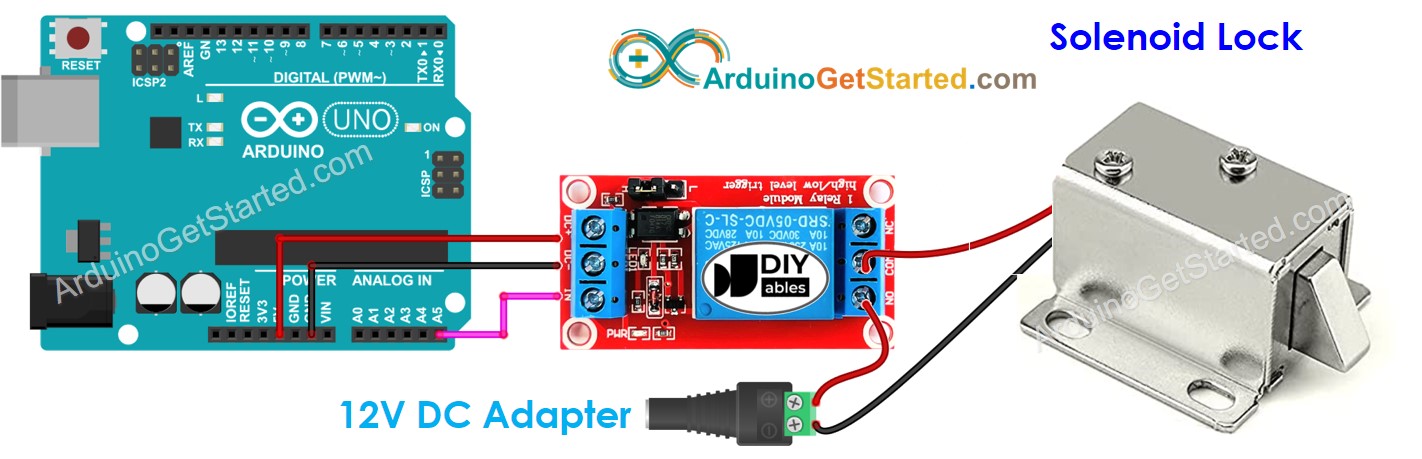아두이노 솔레노이드 잠금장치
솔레노이드 잠금장치는 전기 스트라이크 잠금장치로도 알려져 있습니다. 이 잠금장치는 캐비닛, 서랍, 문을 잠그거나 열 때 사용할 수 있습니다. 이 튜토리얼에서는 아두이노를 사용하여 솔레노이드 잠금장치를 제어하는 방법을 배우게 됩니다.
솔레노이드 잠금의 대안은 전자기 잠금입니다. 아두이노 - 전자기 잠금장치에서 더 자세히 알아볼 수 있습니다.
준비물
| 1 | × | 아두이노 우노 R3 | 쿠팡 | 아마존 | |
| 1 | × | USB 2.0 타입 A-to-B 케이블 (USB-A PC용) | 쿠팡 | 아마존 | |
| 1 | × | USB 2.0 타입 C-to-B 케이블 (USB-C PC용) | 아마존 | |
| 1 | × | 솔레노이드 잠금장치 | 쿠팡 | 아마존 | |
| 1 | × | 릴레이 | 아마존 | |
| 1 | × | 12V 전원 어댑터 | 아마존 | |
| 1 | × | DC 커넥터 전원 연결 잭 플러그 소켓 | 쿠팡 | 아마존 | |
| 1 | × | (추천) 아두이노 우노용 스크루 터미널 블록 쉴드 | 쿠팡 | 아마존 | |
| 1 | × | (추천) 아두이노 우노용 브레드보드 쉴드 | 쿠팡 | 아마존 | |
| 1 | × | (추천) 아두이노 우노용 케이스 | 쿠팡 | 아마존 | |
| 1 | × | (추천) 아두이노 우노용 프로토타이핑 베이스 플레이트 & 브레드보드 키트 | 아마존 |
솔레노이드 잠금에 대하여
핀배열
솔레노이드 잠금장치에는 두 개의 전선이 포함되어 있습니다:
- 양극(+) 전선 (빨강색): DC 전원 공급 장치의 12V에 연결해야 합니다
- 음극(-) 전선 (검정색): DC 전원 공급 장치의 GND에 연결해야 합니다

작동 방식
솔레노이드 잠금장치에 전원이 공급되면, 잠금 쐐기(스트라이크)가 확장됩니다 ⇒ 문이 잠깁니다.
솔레노이드 잠금장치에 전원이 공급되지 않으면, 잠금 쐐기(스트라이크)가 후퇴합니다 ⇒ 문이 잠기지 않습니다.
※ 주의:
솔레노이드 잠금장치는 보통 12V, 24V 또는 48V 전원을 사용합니다. 따라서 우리는 솔레노이드 잠금장치를 아두이노 핀에 직접 연결할 수 없습니다. 우리는 릴레이를 통해 아두이노 핀에 연결해야 합니다.
솔레노이드 잠금장치를 릴레이(통상 개방 모드)에 연결한다면:
- 릴레이가 열려 있을 때, 문이 잠기지 않습니다
- 릴레이가 닫혀 있을 때, 문이 잠깁니다
아두이노를 릴레이에 연결함으로써, 우리는 아두이노가 솔레노이드 잠금장치를 제어하도록 프로그래밍할 수 있습니다. 릴레이에 대해 더 알아보려면 아두이노 - 릴레이을 참조하세요.
아두이노 코드
아래 코드는 문을 5초마다 잠그거나 잠금 해제합니다.
사용 방법
- 위의 코드를 복사해서 아두이노 IDE로 열기
- 아두이노 IDE에서 Upload 버튼을 클릭하여 코드를 아두이노로 업로드하기
- 자물쇠 혀의 상태를 확인하기
아두이노 - 버튼으로 솔레노이드 잠금 제어
배선도
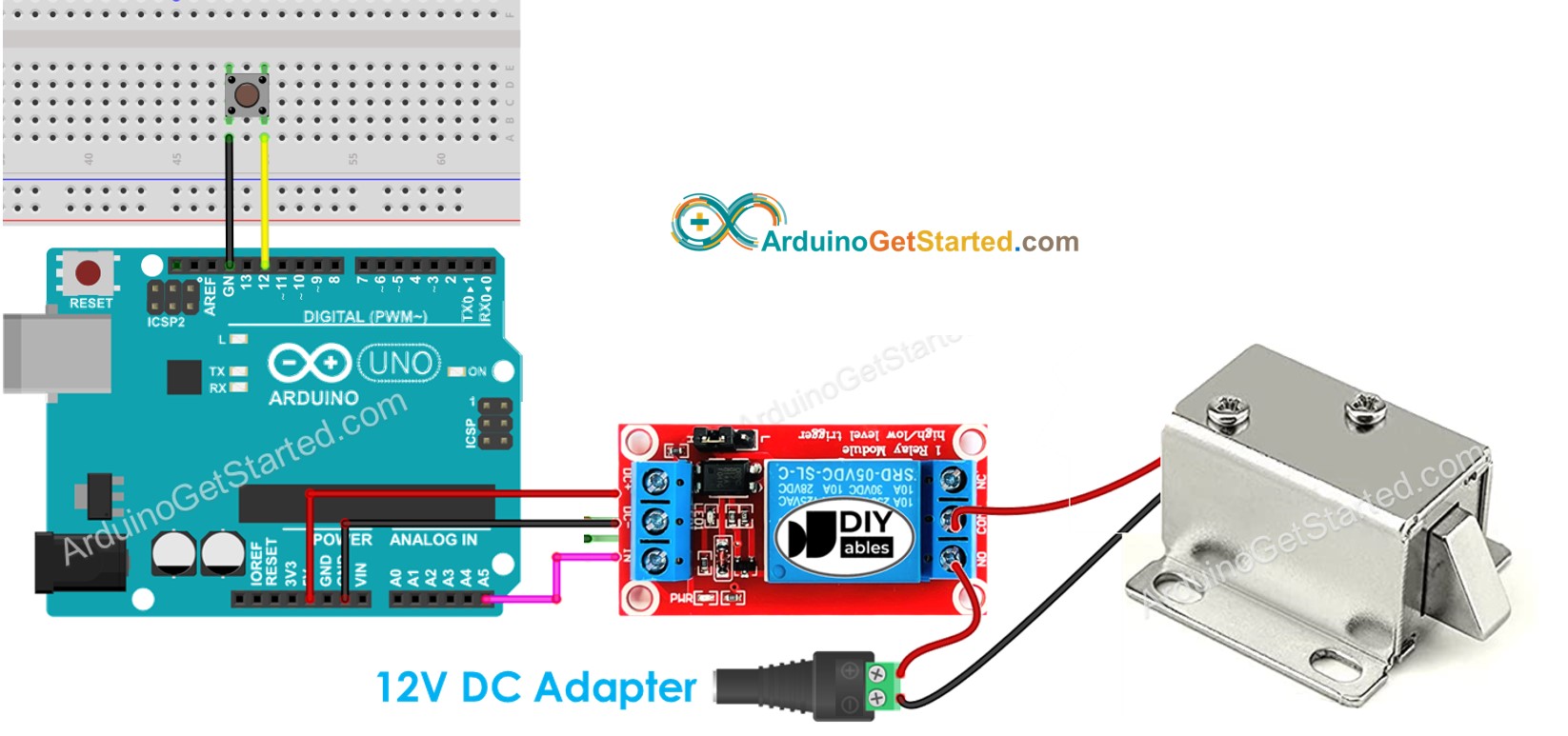
이 이미지는 Fritzing을 사용하여 만들어졌습니다. 이미지를 확대하려면 클릭하세요.
아두이노 코드
사용 방법
- EzButton 라이브러리를 설치하세요. 설치 방법을 참고하세요.
- 위의 코드를 복사하고 아두이노 IDE로 엽니다.
- 아두이노 IDE에서 Upload 버튼을 클릭해 코드를 아두이노에 업로드하세요.
- 버튼을 한 번 누릅니다.
- 10초 동안 자물쇠 혀의 상태를 확인하세요.
※ 주의:
위 코드에서는 delay 함수를 사용했습니다. 따라서 버튼에 대한 디바운싱이 필요하지 않습니다. 그러나 지연 함수를 사용하지 않고 더 많은 작업을 수행하고 싶은 경우를 대비해 디바운싱 코드도 제공합니다. delay() 대신 millis() 사용하는 방법을 참조하세요.
동영상
비디오 제작은 시간이 많이 걸리는 작업입니다. 비디오 튜토리얼이 학습에 도움이 되었다면, YouTube 채널 을 구독하여 알려 주시기 바랍니다. 비디오에 대한 높은 수요가 있다면, 비디오를 만들기 위해 노력하겠습니다.